Git ช่วยให้นักพัฒนารวมคอมมิทด้วยการสควอช ซึ่งเป็นกระบวนการรวมคอมมิทมากกว่าหนึ่งคอมมิชชันเดียว คุณสามารถดำเนินการนี้ได้ทุกเมื่อโดยใช้คุณลักษณะ Git Rebase เช่น ' $ git rebase -i HEAD~1 ' สั่งการ.
โพสต์นี้จะอธิบายวิธีการสควอช N Git สุดท้ายคอมมิชชันด้วยกัน
ฉันจะสควอช N Git ล่าสุดของฉันร่วมกันได้อย่างไร
หากต้องการสควอชจำนวน N สุดท้ายของคอมมิต Git ด้วยกัน ขั้นแรก ให้ย้ายไปยังที่เก็บในเครื่องของ Git และเริ่มต้น จากนั้น สร้างและติดตามไฟล์ไปยังพื้นที่จัดเตรียม ยอมรับการเปลี่ยนแปลงที่เพิ่มไปยังที่เก็บ Git จากนั้น ดูประวัติบันทึกของ Git และรีเซ็ตตำแหน่งตัวชี้ HEAD รวมการกระทำโดยการดำเนินการ “ $ git ผสาน –squash
ตอนนี้ มาดูขั้นตอนของสถานการณ์ที่กล่าวถึงข้างต้นกัน!
ขั้นตอนที่ 1: ไปที่ Git Repository
ขั้นแรก ดำเนินการ “ ซีดี ” คำสั่งเพื่อย้ายไปยังที่เก็บในเครื่อง Git ที่ต้องการ:
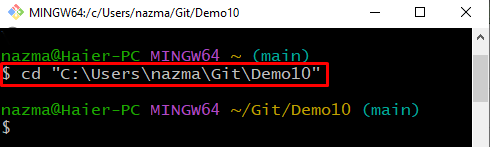
ขั้นตอนที่ 2: สร้างไฟล์
สร้างไฟล์ใหม่ในที่เก็บ Git ในเครื่องโดยใช้คำสั่งต่อไปนี้:
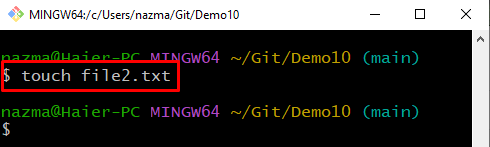
ขั้นตอนที่ 3: ติดตามไฟล์
เรียกใช้ “ $ คอมไพล์เพิ่ม ” คำสั่งพร้อมชื่อไฟล์เพื่อติดตามไปยังที่เก็บในเครื่อง Git:
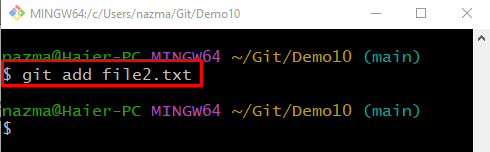
ขั้นตอนที่ 4: บันทึกการเปลี่ยนแปลง
หากต้องการบันทึกและอัปเดตที่เก็บในเครื่องของ Git ให้ดำเนินการ ' $ คอมไพล์คอมไพล์ ” คำสั่งด้วย “ -ม ” และเพิ่มข้อความยืนยันที่ต้องการ:
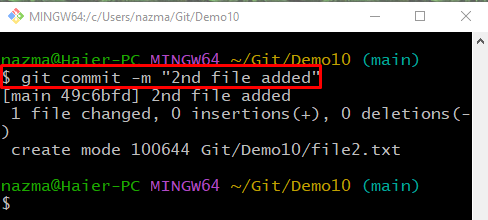
ขั้นตอนที่ 5: สร้างไฟล์ใหม่
สร้างไฟล์ใหม่โดยใช้ปุ่ม “ สัมผัส ” คำสั่งในที่เก็บ Git:
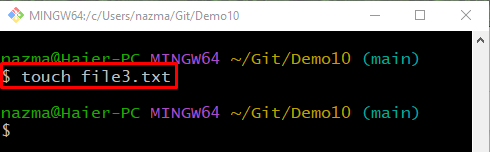
ขั้นตอนที่ 6: ติดตามไฟล์
ถัดไป ติดตามไฟล์ที่สร้างขึ้นใหม่ในพื้นที่จัดเตรียมโดยใช้ปุ่ม “ คอมไพล์เพิ่ม ” คำสั่งพร้อมกับชื่อไฟล์:
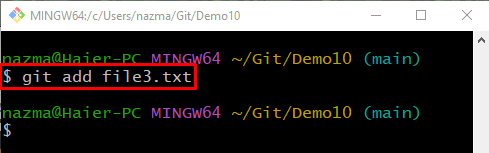
ขั้นตอนที่ 7: ยอมรับการเปลี่ยนแปลง
ดำเนินการ “ คอมไพล์คอมไพล์ ” คำสั่งเพื่อบันทึกการเปลี่ยนแปลงที่เพิ่มไปยังที่เก็บในเครื่อง Git:

ขั้นตอนที่ 8: ตรวจสอบประวัติบันทึก Git
ตรวจสอบประวัติบันทึก Git โดยใช้คำสั่งต่อไปนี้:
ที่นี่ สังเกตได้ว่าคอมมิชชันล่าสุดสองรายการถูกเพิ่มไปยังที่เก็บ:
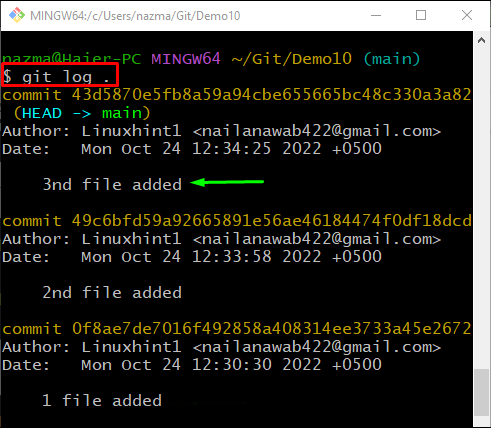
ขั้นตอนที่ 9: รีเซ็ต HEAD
ตอนนี้ดำเนินการ ' คอมไพล์รีเซ็ต ” คำสั่งด้วย “ -แข็ง ” และระบุตำแหน่ง HEAD ที่คุณต้องการรีเซ็ต:
เป็นผลให้ตำแหน่งตัวชี้ HEAD จะถูกรีเซ็ตกลับไปเป็นสองคอมมิชชันล่าสุด:
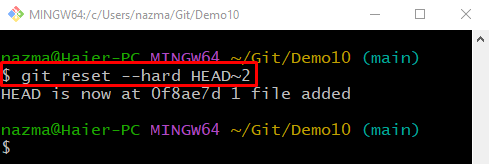
ขั้นตอนที่ 10: รวมความมุ่งมั่น
ตอนนี้ดำเนินการ ' ผสานคอมไพล์ ” คำสั่งกับ “ -สควอช ” ตัวเลือกเพื่อรวมการกระทำในดัชนี HEAD ปัจจุบัน:
อย่างที่คุณเห็น การคอมมิชชันล่าสุดถูกรวมเข้าด้วยกันสำเร็จแล้ว:
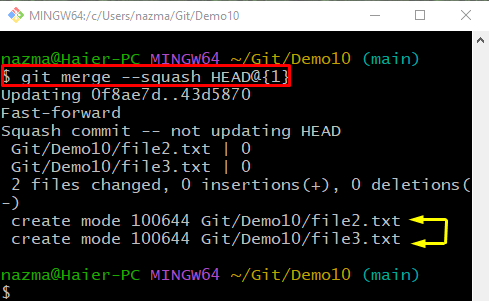
ขั้นตอนที่ 11: อัปเดตที่เก็บ
ยอมรับการเปลี่ยนแปลงที่เพิ่มไปยังที่เก็บและอัปเดต:
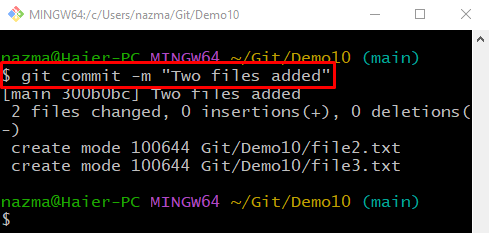
ขั้นตอนที่ 12: ประวัติบันทึก Git
ตอนนี้ดำเนินการ “ บันทึกคอมไพล์ ” คำสั่งเพื่อตรวจสอบประวัติบันทึก Git สำหรับการเปลี่ยนแปลงที่เพิ่มเข้ามา:
ตามผลลัพธ์ด้านล่าง คอมมิชชันล่าสุดล่าสุดถูกรวมเข้าด้วยกันสำเร็จแล้ว:
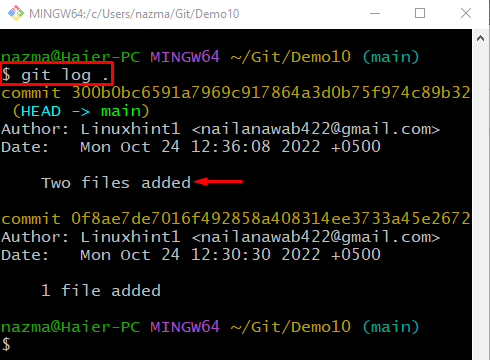
ขั้นตอนที่ 13: สควอช N กระทำ
สุดท้าย ดำเนินการ “ คอมไพล์ rebase ” คำสั่งพร้อมกับ “ -ผม ” ตัวเลือกเพื่อสควอช “ เอ็น ” จำนวนคอมมิชชันรวมกัน ตัวอย่างเช่น เราได้ระบุ “ หัว ~ 1 ” เพื่อสควอชการกระทำล่าสุดด้วยกัน:
เมื่อดำเนินการคำสั่งดังกล่าวแล้ว ตัวแก้ไขจะเปิดขึ้นพร้อมกับคำแนะนำบางอย่าง เพิ่มความคิดเห็นที่ต้องการและบันทึกเพื่อรีเบสและอัปเดตคอมมิชชันที่ถูกสควอช:
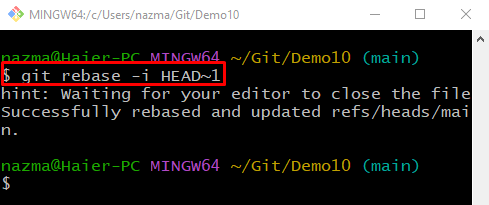
แค่นั้นแหละ! เราได้รวบรวมวิธีที่ง่ายที่สุดในการสควอช N สุดท้ายที่กระทำร่วมกัน
บทสรุป
หากต้องการสควอช N จำนวนสุดท้ายของคอมมิตด้วยกัน ขั้นแรก ให้ไปที่ที่เก็บ Git และเริ่มต้น จากนั้น สร้างและติดตามไฟล์ไปยังพื้นที่การแสดงละคร ยอมรับการเปลี่ยนแปลงที่เพิ่มไปยังที่เก็บ Git จากนั้น รีเซ็ตตำแหน่งตัวชี้ HEAD และรวมคอมมิทโดยดำเนินการ “ $ git ผสาน –squash